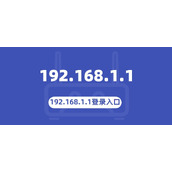wps页眉横线添加与去掉方法
一、页眉下加横线
1.这里利用wps 2013 举例说明,打开wps 2013 ,新建文档
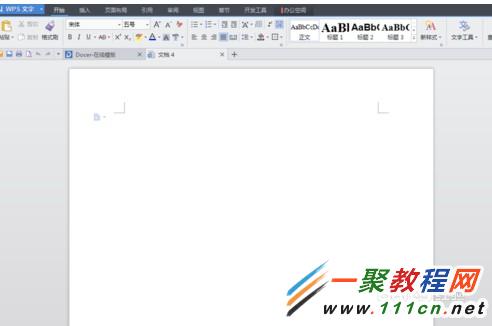
2.在插入——页眉页脚
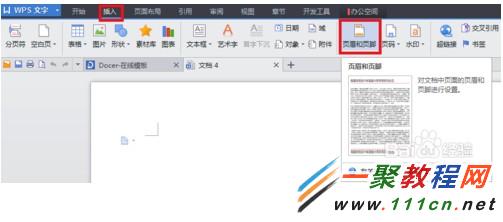
3.就可看到页眉页脚的工具选项卡
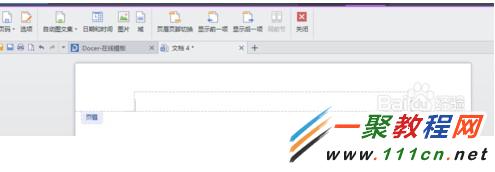
4.在右边的界面里,页眉——修改
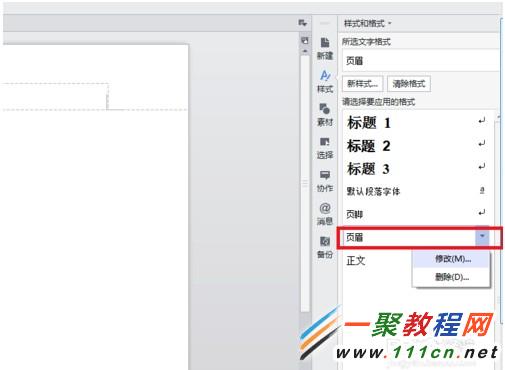
5.修改样式——格式——边框
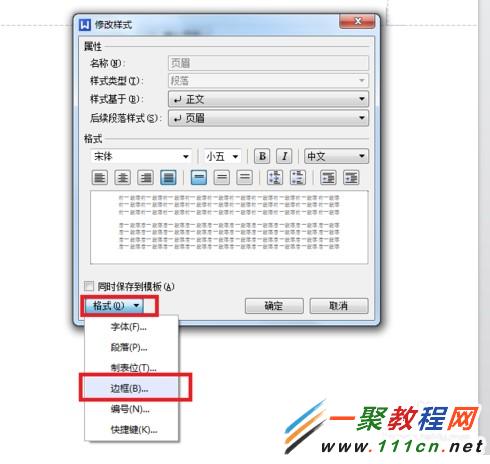
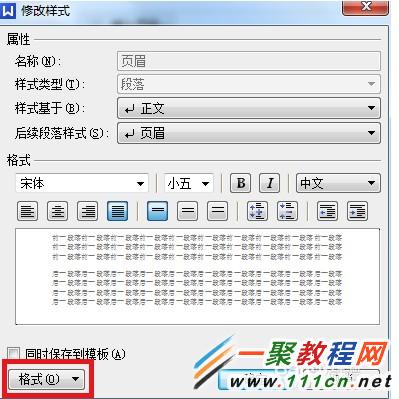
6.在线型里选择需要的线,按下图设置,在预览里可以看到效果
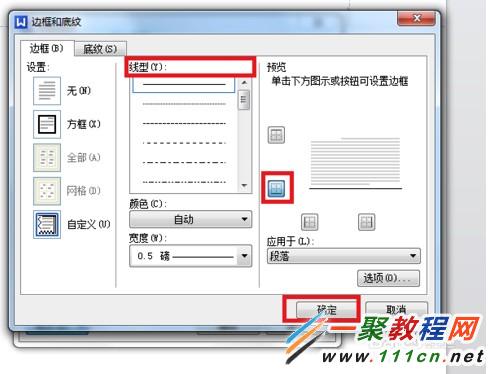
7.设置好后,关闭页眉页脚工具选项卡,就可以看到效果了
二、页眉横线去掉
1.首先我们需要知道wps页眉横线是怎么添加上去的,才好找对应的去掉方法。第一种在wps页眉添加横线的方法是在wps页眉中添加外侧框线,如图,双击打开页眉后,选择开始菜单下的外侧框线,在外侧框线下拉中选择添加底步边框。
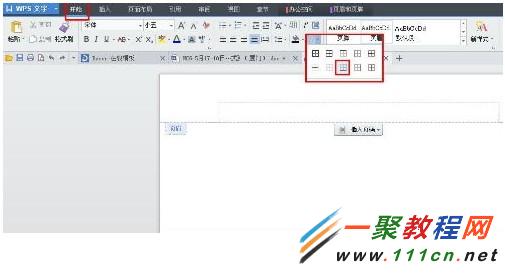
2.那么这种方法添加的页眉横线去掉方法是,鼠标光标移动到横线的上一行,然后选择开始菜单下的外侧框线,在外侧框线下拉中选择无边框。也就是重复上面的一个步骤就可以去掉wps页眉横线了。
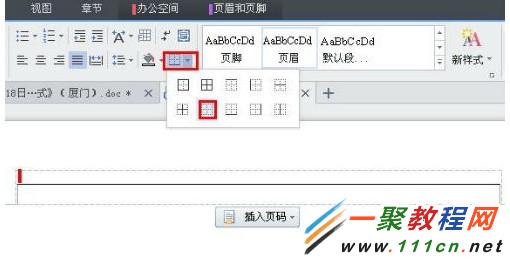
3.第二种是在页面布局中添加边框,选择点击页面布局菜单,选择页面边框,打开边框和底纹窗口。
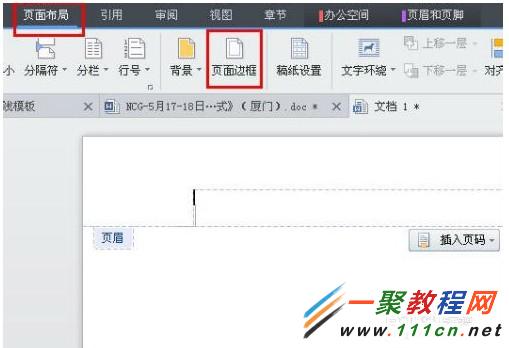
4.然后在边框和底纹窗口,选择边框菜单,再选择自定义,然后选择点击右边预览下的加下边框按钮,确定就添加上去了。

5.那么删除这种wps页眉横线方法就简单了,按上面的步骤再点击下边框按钮,就可以取消了。第三种去除wps页眉横线方法就更简单了,鼠标光标移动到横线上一行,多按几次键盘上的Delete键,正常是可以删除的
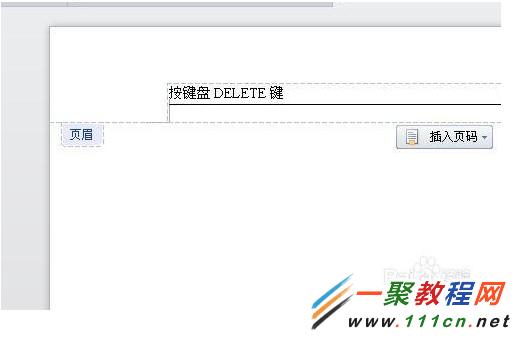
相关文章
精彩推荐
-
 下载
下载疯狂医院达什医生中文版(Crazy Hospital)
模拟经营 疯狂医院达什医生中文版(Crazy Hospital)疯狂医院达什医生最新版是一款医院模拟经营类游戏,逼真的场景画
-
 下载
下载宝宝庄园官方版
模拟经营 宝宝庄园官方版宝宝庄园官方版是一款超级经典好玩的模拟经营类型的手游,这个游
-
 下载
下载桃源记官方正版
模拟经营 桃源记官方正版桃源记是一款休闲娱乐类的水墨手绘风格打造的模拟经营手游。玩家
-
 下载
下载长途巴士模拟器手机版
模拟经营 长途巴士模拟器手机版长途巴士模拟器汉化版是一款十分比真好玩的大巴车模拟驾驶运营类
-
 下载
下载房东模拟器最新版2024
模拟经营 房东模拟器最新版2024房东模拟器中文版是一个超级有趣的模拟经营类型的手游,这个游戏